Ajal ja ajastul, mil tehnoloogia on muutumas üha enam meie igapäevaelu lahutamatuks osaks, võivad isegi väikseimad kiire ja stabiilse internetiühendusega seotud probleemid meie isiklikku ja tööelu negatiivselt mõjutada.
Olen isiklikult kogenud sellist probleemi, kus mu Coxi WiFi-ruuter hakkas oranžilt vilkuma, keeldudes andmast mulle juurdepääsu Internetile.
Inimesena, kes toetub oma töös suuresti veebikohtumistele ja loengutele, ei olnud mul aega oodata, kuni Coxi tugimeeskond probleemi tuvastab ja parandab.
Niisiis võtsin telefoni välja ja läksin Internetis ringi otsima, et leida võimalusi probleemi lahendamiseks. Selgus, et sama probleemiga on kokku puutunud ka mitmed teised.
Selles artiklis olen koondanud kõik, mida selle probleemi kohta teada on vaja, ja tutvustan teile erinevaid viise probleemi lahendamiseks.
Coxi ruuteri oranži vilkuva tule parandamiseks proovige esmalt ruuter taaskäivitada, kontrollida, kas kaableid pole lahti, paigutada ruuter ümber, uuendada tarkvara ja riistvara ning tühjendada selle DNS-i vahemälu. Kui miski ei tööta, võtke ühendust Coxi tehnilise toe meeskonnaga.
Mida tähendab Coxi ruuteri vilkuv oranž tuli?


Kui teie WiFi ei tööta, märkate, et ruuteri LED-tuli hakkab tavalise rohelise või kollaka värvi asemel oranžilt vilkuma.
Iga värv tähistab seadme erinevat olekut, seisundit või probleemi.
Vilkuv oranž tuli tähendab, et lüüs üritab parimal võimalikul viisil võrguga ühendust luua ja teile Interneti-juurdepääsu anda, samas kui ühtlane oranž värv tähendab, et ruuter ei ole seda teinud.
Siin on mõned selle probleemi tavalised põhjused, mille mõistmine aitab teil seda kiiremini lahendada.
Lahtised või kulunud kaablid ja juhtmed
Teie ruuteri Etherneti- või koaksiaalkaabel ei pruugi olla korralikult ühendatud või võib olla vales pordis, mis võib põhjustada võrguprobleeme.
Kui olete kindel, et kaablid on õigesti paigutatud, võib probleem siiski püsida, kuna juhtmete sisemised koostised on aastate jooksul kulunud ja purunenud.
Kahjustatud või mittereageerivad pordid
Kontrollige, kas kõigil ruuteri portidel on terved hambad.
Kui mõnel pordil puudub osa või kaks, võib see võrguprobleemi põhjustada.
Peate kahjustatud pordid parandama või ostma täielikult uue ruuteri.
IP-aadressi või DNS-i vahemälu tõrge
DNS-i vahemälu või IP-aadressi tõrge on Interneti-juurdepääsu tõkestamise kõige levinum põhjus, mida inimesed kogevad.
Selle põhjuseks võivad olla paljud, sealhulgas teie seadmesse salvestatud veebisaidi andmed.
Nüüd, kui olete võib-olla aru saanud oma ruuteri probleemi põhjusest, on siin erinevad viisid, kuidas proovida probleemi ise lahendada.
Taaskäivitage ruuter
Mõnikord piisab ühenduse probleemi lahendamiseks lihtsast taaskäivitusest.
Nii et enne kui jätkate, proovige kogu Coxi komplekt, sealhulgas modem ja ruuter, taaskäivitada.
Õige viis seda teha on seadme lahtiühendamine või toite väljalülitamine vähemalt korraks 30 sekundit enne selle uuesti sisselülitamist.
Kontrollige teenuse katkestusi
Mõnikord ei pruugi see olla teie seadme süü. Teenuse katkestused ilmnevad aeg-ajalt alates Interneti-teenuse pakkuja lõpust. Nii et jälgige seda.
Katkestuste kontrollimiseks Coxi veebisaidi kaudu toimige järgmiselt.
- Logige oma kontole sisse ja klõpsake nuppu Minu konto ülevaate menüü
- Klõpsake äsja avatud rippmenüüs nuppu Hallake minu seadmeid
- Kui esineb katkestus, kuvatakse see ekraani ülaosas
Teise võimalusena võite helistada Coxile ja küsida, kas seal on katkestus, kuigi enamik inimesi eelistaks Coxi hõivatud telefoniliinide tõttu esimest võimalust.
Kontrollige lahtiste/kahjustatud kaablite olemasolu
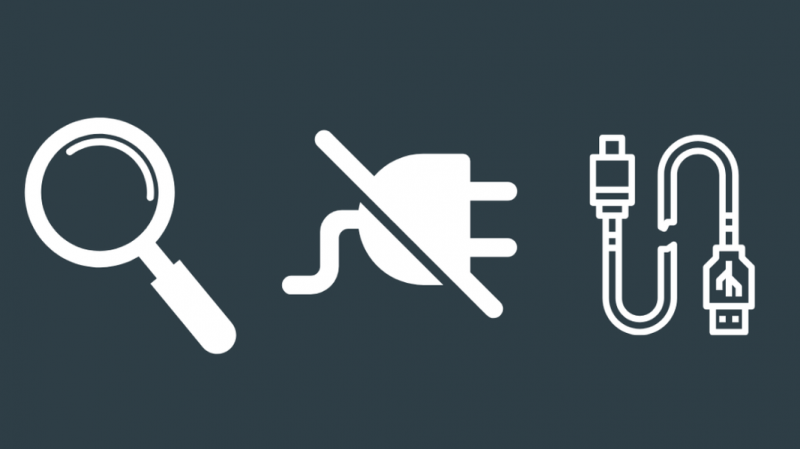
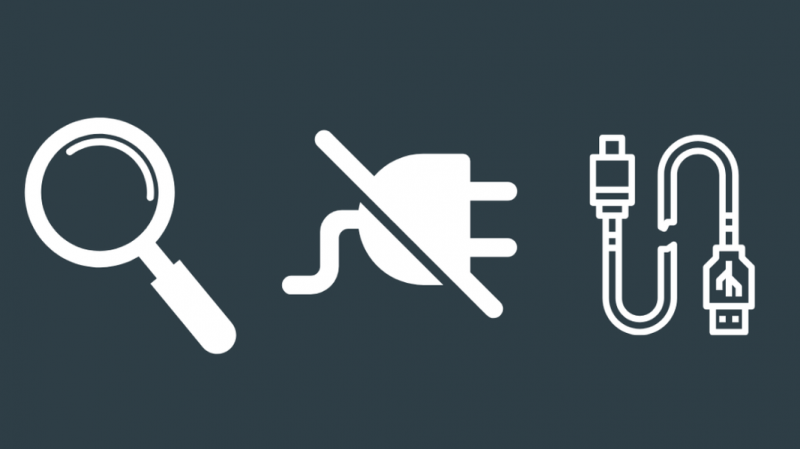
Proovige eemaldada ruuteri Etherneti kaabel ja sisestada see uuesti õigesse porti, veendudes, et kuulete selle tagasi ühendamisel klõpsatust.
Peale Etherneti kaabli kontrollige ka koaksiaalkaablit, et näha, kas mõlemad otsad on korralikult lüüsi ja seina külge kinnitatud.
Kui kaablid juhtuvad olema kahjustatud või liiga kulunud, et korralikult töötada, ei jää teil muud üle, kui need välja vahetada.
Parema signaali saamiseks asetage ruuter ümber
Probleemiks võib olla see, et ruuter ja seade on teineteisest liiga kaugel või madala signaaliga alas, mis põhjustab WiFi signaali tugevuse langust.
Kui see nii on, proovige seade ja ruuter üksteisele lähemale tuua.
Samuti veenduge, et ruuteri ja seadme vahel ei oleks takistusi, mis võiksid signaali häirida.
Kui teil on maja ümber üldiselt probleeme signaaliga, võite tähelepanu pöörata sellele parimad võrgust Wi-Fi ruuterid paksude seinte jaoks täna väljas.
Värskendage ruuteri püsivara


Stabiilse Interneti-ühenduse järjepidevaks pakkumiseks uuendab ettevõte modemeid regulaarselt, et tagada nende maksimaalse potentsiaali kasutamine.
Ühenduvusprobleemide põhjuseks võib olla see, et modem kasutab endiselt püsivara vanemat versiooni.
Püsivara värskendamisel teenusepakkuja veebisaidi kaudu saate mitte ainult ühenduvusprobleemi lahendada, vaid ka parandada kaitset ja uuendada tulemüüri.
Piirake ruuteriga ühendatud seadmete arvu
Mida rohkem seadmeid samaaegselt teie ruuteriga ühendab, seda koormavamaks see ruuterile mõjub ja seda aeglasemalt see töötab.
Ühenduse tugevuse parandamiseks sulgege kindlasti kõik kasutud taustarakendused oma seadmetes ja ühendage lahti kõik passiivsed seadmed.
Uuendage oma ruuterit
Tasub aega kontrollida, kas kasutate Coxi pakutava ruuteri/modemi liiga vana versiooni.
Kui teie seadmed on aegunud, on ainus lahendus osta Coxilt uus, kaasaegne.
Tühjendage DNS-i ja vahemälu andmed
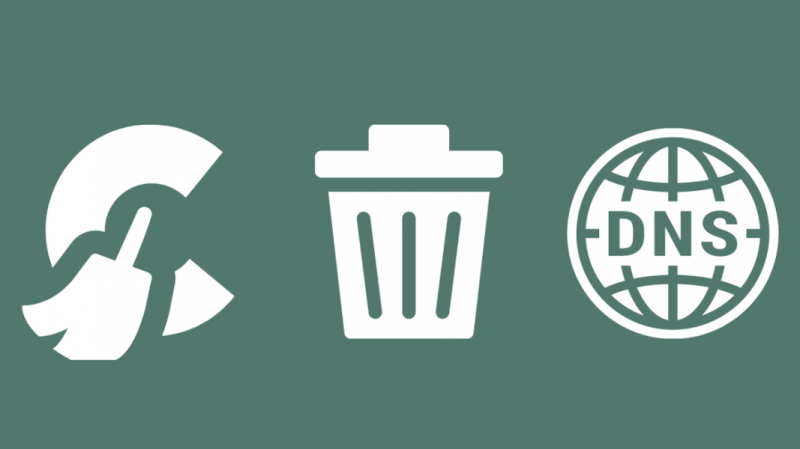
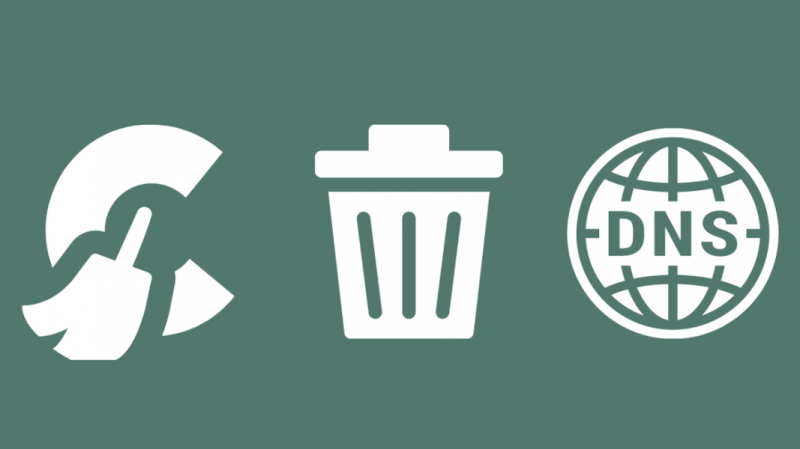
Teie ühenduvusprobleemi põhjuseks võib olla DNS-i vahemälu tõrge, mis on probleem, mida inimesed kogevad väga sageli.
Proovige oma vahemälu andmed täielikult tühjendada ja vaadake, kas see lahendab probleemi.
Lähtestage modem
Siin ei räägi me lihtsast taaskäivitusest või taaskäivitusest, vaid täielikust modemi lähtestamisest, ennistada selle tehaseseaded.
Selleks vajutage ja hoidke lüüsi lähtestusnuppu all üle 8 sekundi või kuni kõik LED-tuled kustuvad või vilguvad.
See lahendus töötab selliste probleemide korral nagu aeglane üleslaadimiskiirus ja ethernet on aeglasem kui Wi-Fi samuti.
Võtke ühendust tugiteenusega


Kui olete õigesti järginud kõiki selles artiklis kirjeldatud samme ja probleem püsib, siis on aeg võtta ühendust Coxi tehnilise toe meeskonnaga.
Selgitage neile probleemi ja nad juhendavad teid lahenduse leidmisel või saadavad tehniku teid probleemi lahendamisel aitama.
Viimased Mõtted
Nüüd teate, miks teie Coxi ruuter oranžilt vilgub ja mida sellega teha.
Pidage meeles, et see ei pruugi alati olla ruuteri probleem, vaid see võib olla ka probleem ettevõtte poolel.
Kui kogu võrgus on ühenduse probleem, saadavad nad selle lahendamiseks ekspertide meeskonna.
Samuti pidage meeles, et modemi lähtestamisel naaseb see tehaseseadetele ja kustutab kõik andmed ning peate selle uuesti seadistama.
Puhka ainult siis, kui see on hädavajalik. Ja kui teil on vaja seda teha, ärge unustage enne lähtestamist oma praegused seaded üles märkida.
Mõnikord piisab lihtsalt aja andmisest ja ettevõttel asjade parandamise lubamisest.
Kui ruuteri tuli muutub roheliseks, tähendab see, et Interneti-ühendus on taas normaalne.
Samuti võite lugeda lugemist:
- Coxi panoraam-Wi-Fi ei tööta: kuidas seda parandada
- Lingi/kandja oranž tuli: kuidas parandada [2021]
- Kuidas programmeerida Coxi kaugjuhtimispulti mõne sekundiga telerisse [2021]
- Kuidas lähtestada Coxi kaugjuhtimispulti sekunditega [2021]
- Fire TV Orange Light: kuidas seda sekunditega parandada [2021]
Korduma kippuvad küsimused
Kuidas oma Coxi WiFi lähtestada?
Vajutage ja hoidke lüüsi lähtestamisnuppu all vähemalt 8 sekundit või kuni kõik seadme tuled kustuvad.
Pärast lüüsi taaskäivitamist taastatakse selle tehaseseaded.
Mida see tähendab, kui teie WiFi-kast vilgub roheliselt?
Kui teie WiFi-kast vilgub roheliselt, tähendab see, et modem on tuvastanud lingi teie Interneti-teenuse pakkujaga, kuid pole veel suutnud ühendust luua.
Kuidas lähtestada panoraamruuteri parool?
Esiteks avage brauser ja tühjendage selle küpsised ja vahemälu. Seejärel minge administraatoriportaalile juurdepääsuks administraatoriportaalile ja logige sisse, sisestades administraatoriks kasutajanime ja parooliks parooli. The Muuda salasõna kuvatakse valik, kus saate parooli lähtestada.
Mis on WPS-režiim?
WiFi Protected Setup ehk WPS on traadita võrgu turvastandard, mis võimaldab luua kiiremaid ja lihtsamaid ühendusi ruuteri ja juhtmeta seadme vahel.
